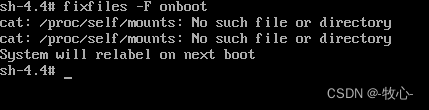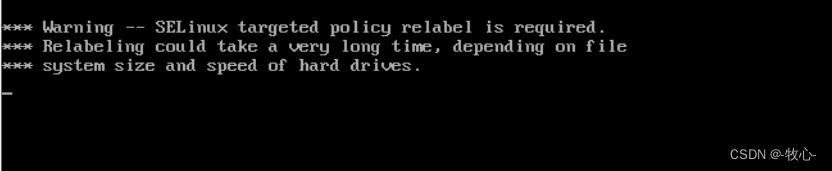| RHEL8 | 您所在的位置:网站首页 › i54460主板最大硬盘 › RHEL8 |
RHEL8
|
sudo fdisk -l
sudo parted -l
3.使用 fdisk 命令来给磁盘分区。用户输入fdisk -l,可查看当前磁盘情况,用户会发现 【 /dev/sda】,如用户没有发现该目录则表示用户的云主机当前没有数据盘,也就不需要执行后续的挂载操作。 4.用户在命令窗口输入fdisk /dev/sda,对数据盘进行分区,输入n回车新建分区。 5.输入p回车新建主分区,输入分区数目为1,点击回车确认进入分区信息配置页面。 6.用户进行分区配置,输入分区起始地址,分区大小,用户可以进行输入也可以直接回车采取默认值。以下案例,起始大小采取默认,分区大小设置为300MB。
7.分区配置成功之后,用户输入p进行当前分区查看,可看到已经创建完的分区 8.输入wq,退出当前分区指令。 (3)格式化磁盘1.对盘符进行格式化,将其格式化为ext4文件系统,执行指令 #mkfs.ext4 /dev/vdb1。指令执行之后界面提示done信息,表示格式化执行完毕。 2. mkfs.fat -F 32 /dev/sda1 格式化为fat32格式,用来存放efi启动文件相关的分区 .3. mkswap /dev/sda2 将/dev/sda2转换为swap分区。 PS:注: 1、对盘符进行格式化。例如,可以格式化为ext4、ext3、xfs或者其他文件系统格式: ext4:执行指令 #mkfs.ext4 /dev/vdb1 ext3:执行指令 #mkfs.ext3 /dev/vdb1 xfs:执行指令 #mkfs.xfs /dev/vdb1 2、指令执行之后界面提示done信息,表示格式化执行完毕。 (4)磁盘挂载到挂载点位置将硬盘mount到指定位置:执行指令#mount /dev/vdb1 /opt/tmp ,执行完成之后输入df -h查看分区,上面出现数据盘信息,说明当前挂载成功,用户可以使用该新分区了。 PS:磁盘挂载信息重启后生效配置 用户使用mount操作将硬盘挂载成功,但是重启服务器之后,挂载信息丢失,为了保证挂载信息长期有效,用户需要进行fstab文件配置,具体操作如下: (1)用户输入“blkid /dev/vdb1”指令获取需要操作盘的UUID信息。 2)用户输入 “vi /etc/fstab”进入fstab文件的编辑页面。 (3)用户在文件中添加“UUID=f84fd4fa-c568-43cf-bcc7-7d9a1c3f79e5 /opt/tmp ext4 defaults 1 2”。修改之后保存退出。 (4)用户输入reboot重启服务器,输入fdisk -l 指令查看,可看见数据盘依然挂载成功. (5)执行GPT硬盘分区1.查看磁盘目录,通过 fdisk-l 查看磁盘是否存在,查看到我们挂载的磁盘目前目录是什么 2.磁盘分区:由于使用的是大磁盘,fdisk不能用来作为分区工具,而应该使用parted,使用parted对/dev/vdb进行分区。首先创建分区表,选择GPT格式的分区表,输入“parted /dev/vdb” 3.创建分区,分别进行如下操作: (1) 创建磁盘标签(parted) mklabel,设置标签格式为GPT (2) 查看分区状态(parted) p (3) 执行分区(parted) mkpart (4) 指定分区名称Partition name[] (5) 指定分区类型File system type [ext2] ext4 (6) 指定起始位置Start1 (7) 指定结束位置End 2190GB (8) 显示分区信息(parted) P 4.格式化分区 EXT4文件系统格式化,假定 Linux 实例上的大数据盘设备为 /dev/vdb, 可以用如下方式来格式化,输入“mkfs.ext4 -T largefile /dev/vdb1” 例如: 1. 将/dev/sda3分区格式化为ext4格式,这个分区当做系统的 根目录 mkfs.ext4 /dev/vdbmkfs.fat -F 32 /dev/vdb 2.将/dev/sda2转换为swap分区 mkswap /dev/sda2 5.挂载分区 挂载磁盘到指定目录下,输入指令“mount -t ext4 /dev/vbd1(磁盘) /指定目录” 6.查看磁盘状态,输入“df -h”查看当前盘信息 【二】重置root密码 1.编辑启动项
2.修改参数
4.修改root密码 为自己想要的密码,这里修改为123
5.重置SELINUX标签,有两种方式 touch /.autolabel 第一种方式:touch /.autolabel
第二种方式:fixfiles -F onboot
6.加载中
|
【本文地址】
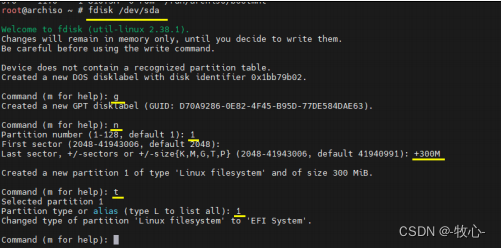
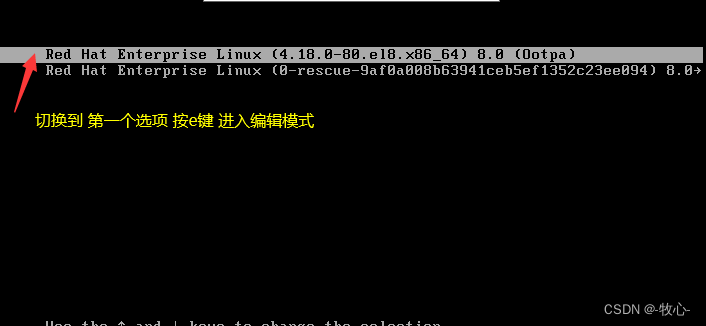
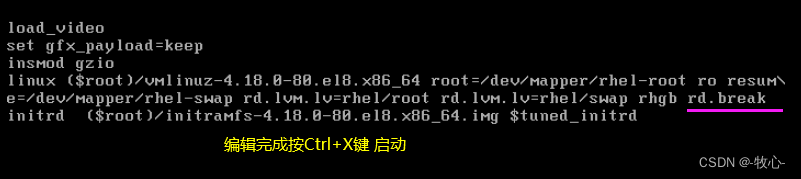 3.重新挂载/sysroot,改为读写模式
3.重新挂载/sysroot,改为读写模式